由于本人在安装Anaconda和Tensorflow时也走过非常多的弯路,才想着给大家分享一点经验,希望能帮助到大家,这样大家也可以快速的完成开发环境的搭建。
本人觉得,在学习软件开发时,安装所需要的软件和搭配相关的环境往往是非常消耗时间的,并且在遇到问题的时候总是很烦躁。
Anaconda的安装:
新建一个名为Anaconda的空文件夹,并选择安装在该路径之下。注意:路径名最好为英文。

图1:安装路径选择
接下来选择,勾选将Anaconda添加到Path环境变量中,如图:

图二:添加环境变量
环境变量的配置
于安装路径下找到:2to3_script与python.exe并分别复制下路径,添加到系统环境变量Path下。

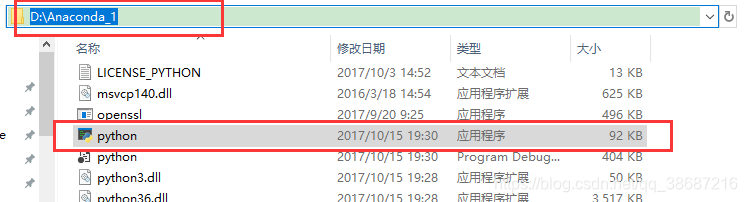
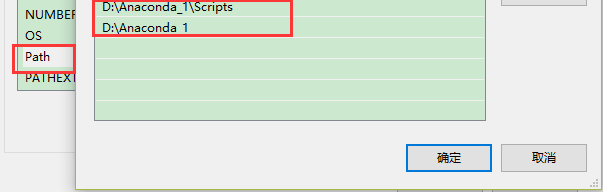
验证安装成功:进入命令行输入
conda –-version
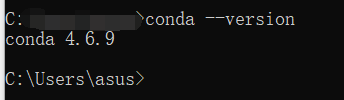
出现版本信息,即安装成功。
在Anaconda中配置Python3.6
本人所下载的Anaconda的默认环境是python3.6的,在Anaconda上配置python3.6的环境。
在命令行中输入>conda create --name python36 python=3.6
conda create --name python36 python=3.6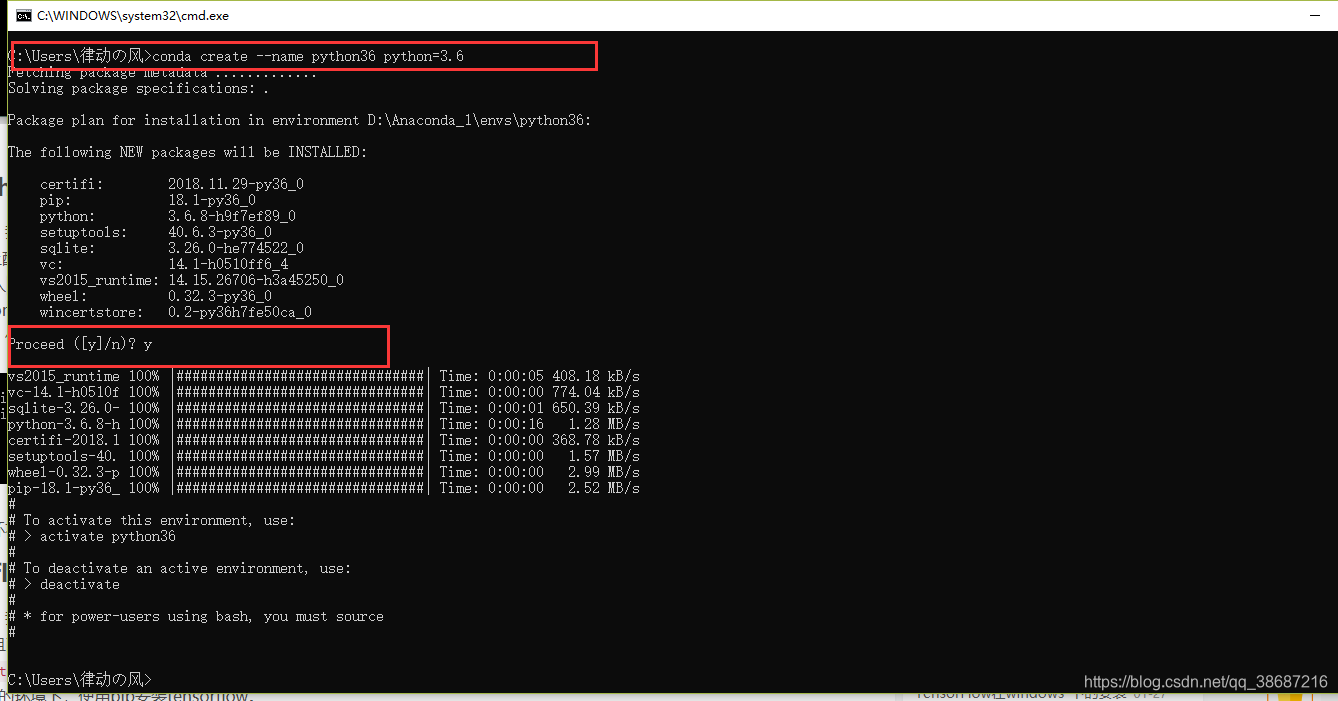
当然,python6的环境名你可以自行命名,官方教程上命名是tensorflow,过程中会提示输入y/n,输入y即可,输入3.6会自动选择3.6.x中最高版本,你可以输入3.6.x自行选择版本。等待一会安装完成后,在cmd中键入>conda info -–envs
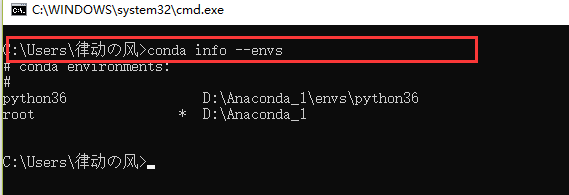
Tensorflow的安装
本人安装cpu版本的tensorflow如需安装gpu版的,跟cpu的小同大异,官方教程写的足够清楚,需要显卡为Nvidia,并且配置cuda才可以使用。这里我们安装cpu版本。
#输入>activate python36 切换到python36的环境。
activate python36
#输入deactivate可切换到默认环境。
deactivate在python36的环境下,使用pip安装tensorflow,在命令行输入
pip install –upgrade –ignore-install tensorflow

而后系统将自动完成下载与安装,在安装完成之后可通过以下命令简单的进行测试。
#当前操作是在激活Python36的情况下操作的
1. python
2. import tensorflow as tf
3. hello = tf.constant('Hello,tensorflow')
4. sess = tf.Session()
5. print(sess.run(hello))
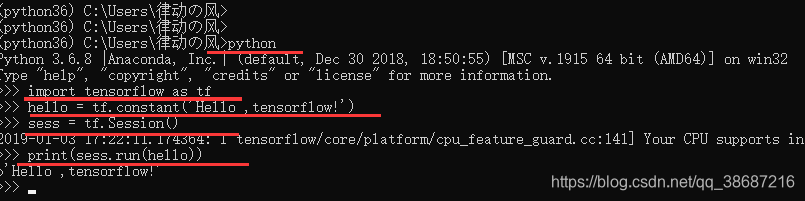
当以上步骤均完成之后,恭喜你!!!
你的Anaconda下Tensorflow的环境搭配已经是完成了,可以开始进一步的学习了。
若以上安装中出现其他的问题,可以私信。

























 4519
4519

 被折叠的 条评论
为什么被折叠?
被折叠的 条评论
为什么被折叠?








